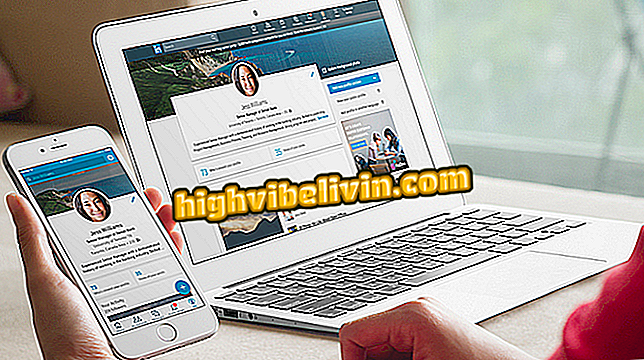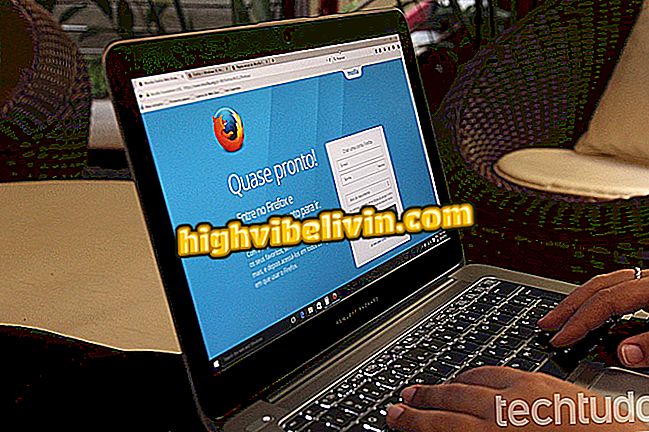Gboardin käyttäminen iPhonessa
Gboard on Googlen kehittämä näppäimistö ja standardi useimmissa Android-puhelimissa. Siinä on myös iPhone-versio (iOS), jossa on joitakin mielenkiintoisia eroja, joita Applen äidinkielenäppäimistöllä ei ole: Internet-haku, kuvahaku, GIF ja eleen kirjoittaminen.
Opi noudattamaan vaiheittaisia ohjeita Gboardin asentamisesta, määrittämisestä ja käytöstä iPhonessa. Vaikka kuvat on otettu Apple-älypuhelimessa, menettely on sama iPod Touchissa ja iPadissa.

Lisätietoja iPhone Gboardin ominaisuuksista
Ominaisuudet, joita Gboardilla on ja muut mobiilinäppäimistöt ovat
asennus
Vaihe 1. Siirry Gboardin lataussivulle ja valitse "Lataa". Sinut ohjataan Apple App Storeen. Sieltä napauta "Hae" ja "Asenna".

Asenna Gboard iPhoneen
Sovellus: Hanki puhelimen tekniset vinkit ja uutiset
Vaihe 2. Kun olet ladannut ja asentanut sovelluksen, siirry iOS: n "Asetuksiin" ja napauta "Yleistä". Liu'uta sitten näyttö loppuun ja napauta Näppäimistö.

Avaa yleiset iOS-asetukset
Vaihe 3. Napauta nyt "Näppäimistöt" ja kosketa seuraavassa näytössä "Lisää uusi näppäimistö ...".

Uuden näppäimistön lisääminen
Vaihe 4. Napauta "Kolmannen osapuolen näppäimistöt" -osiossa kohtaa "Gboard" lisätäksesi sen (älä sekoita Google-sovellukseen, joka liittyy yleensä Google-sovellukseen). Palaa edelliseen näyttöön napauttamalla uudelleen Gboard-näppäimistöä.

Lisää Gboard-näppäimistö
Vaihe 5. Lopuksi, jotta kaikki näppäimistöominaisuudet toimivat normaalisti, ota käyttöön "Salli täysi käyttö" -vaihtoehto ja vahvista valinta napauttamalla "Salli".

Salli täysi pääsy
Miten Gboardia käytetään
Vaihe 1. Kun olet asentanut ja aktivoinut Google-näppäimistön iOS-asetuksissa, voit käyttää sitä missä tahansa sovelluksessa, jonka avulla voit kirjoittaa tekstiä - joko WhatsApp, Facebook Messenger tai Applen oma sähköpostiohjelma. Voit tehdä tämän napauttamalla maapallokuvaketta (näppäimistön vasemmassa alakulmassa) tai pitämällä sitä alhaalla ja valitsemalla "Gboard".

Näppäimistön vaihtaminen iPhonessa
Vaihe 2. Sen lisäksi, että Gboardin suuri ero on kirjoitettu vetämällä sormeasi näppäimistöllä, Gboardin suuri ero on Googlen kuvakkeessa. Napauta sitä, kun haluat tehdä hakuja jättämättä käyttämäsi sovellusta.

Gboardin käyttäminen
Vaihe 3. Napauta tulosta, jos haluat lisätä sen sovellukseen ja kopioida tiedot leikepöydälle. Tällä tavoin voit liittää tekstiä mihin tahansa.

Näppäimistöhaun käyttö
Vaihe 4. Etsi valokuvia ja GIF-tiedostoja näppäimistön alareunassa olevilla välilehdillä. Kopioi kuva koskettamalla tulosta.

Valokuvien ja GIF-tiedostojen etsiminen
Vaihe 5. Jos haluat käyttää kopioitua valokuvaa tai GIF: ää, kosketa vain tekstikenttää niin, että ilmapallo-valikko tulee näkyviin. Lopuksi, käytä vain "Liitä" -vaihtoehtoa.

Liitä valokuva tai GIF
Vaihe 6. Voit käyttää myös äänen kirjoittamista. Voit tehdä tämän napauttamalla välilyöntiä ja pitämällä muutaman sekunnin ajan. Puhu sitten teksti, jonka haluat kirjoittaa.

Äänityypin käyttäminen
Vaihe 7. Jos haluat määrittää Gboardin kielen, hakuvaihtoehdot, teemat ja paljon muuta, kosketa maapallon kuvaketta ja liu'uta "Asetukset". Gboard-sovellus avautuu asetusnäytössä.

Gboard-asetusten käyttäminen
Näiden vihjeiden avulla voit hyödyntää Gboardin ominaisuuksia ja saada aikaa iPhonessa tai iPadissa.
Miten ratkaista matkapuhelin virtuaalisen näppäimistön vika? Esitä kysymyksesi foorumissa.